Windows 10 obsługuje wiele różnych układów klawiatury, co umożliwia użytkownikom pisanie w różnych językach i korzystanie z różnych klawiatur. Jeśli często zmieniasz układy klawiatury, z pewnością docenisz możliwość łatwej zmiany ustawień, co eliminuje potrzebę zmiany sprzętu.

Chcesz dodać nowy układ klawiatury? Postępuj zgodnie z naszym przewodnikiem.
Jak usunąć układ klawiatury w systemie Windows 10
Windows 10 czasami automatycznie dodaje nowe układy klawiatury, gdy dodajesz nowy język do swojego systemu. Zmiana lokalizacji lub regionu może skutkować instalacją układów klawiatury używanych w nowym regionie. W prosty sposób można zmienić układ klawiatury, niezależnie od tego, ile ich masz.
Usuwanie układu klawiatury z Ustawień
Aby usunąć układ klawiatury, wykonaj poniższe kroki:
- Otwórz Aplikację Ustawienia.
- Przejdź do Czas i język.
- Wybierz zakładkę Język i przewiń w dół do sekcji Języki, które dodałeś.
- Wybierz język, dla którego chcesz usunąć klawiaturę, a następnie kliknij Opcje.
- Wybierz układ klawiatury i kliknij Usuń.
- Powtórz te kroki dla wszystkich układów klawiatury, które chcesz usunąć.
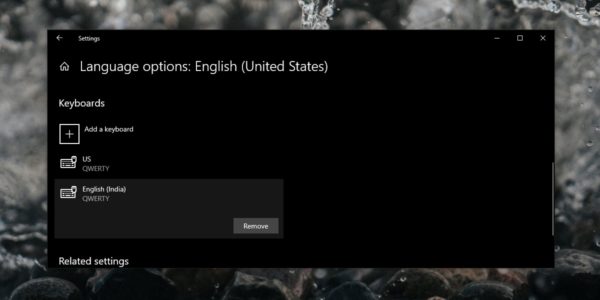
Usuwanie układu klawiatury z rejestru
Usunięcie układu klawiatury z rejestru może być trudne, ale jest wykonalne. Jeśli masz kilka różnych układów klawiatury, będziesz musiał określić, który chcesz usunąć.
- Użyj skrótu Win + R, aby otworzyć Okno Uruchom.
- Wpisz „regedit” i naciśnij Enter.
- Przejdź do następującego klucza.
HKEY_USERS.DEFAULT\Keyboard Layout\Preload
- Każda wartość pod tym kluczem reprezentuje układ klawiatury. Usuń klucz odpowiadający układowi klawiatury, który chcesz usunąć.
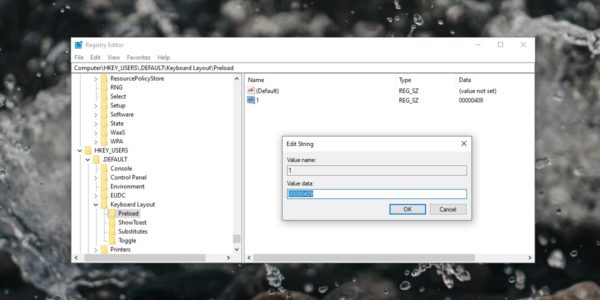
Jak usunąć automatycznie dodawane klawiatury
Czasami system Windows 10 automatycznie dodaje układy klawiatury, nawet po ich usunięciu. Aby zatrzymać ten proces, musisz wprowadzić małą zmianę w rejestrze. Wykonaj poniższe kroki:
- Użyj skrótu Win + R, aby otworzyć Okno Uruchom.
- Wpisz „regedit” i naciśnij Enter, aby otworzyć Edytor rejestru.
- Przejdź do następującego klucza.
HKEY_LOCAL_MACHINE\SYSTEM\CurrentControlSet\Control\Keyboard Layout
- Kliknij prawym przyciskiem myszy na Klawisz układu klawiatury i wybierz Nowa > Wartość DWORD (32-bitowa).
- Nazwij klucz „IgnoreRemoteKeyboardLayout”.
- Kliknij dwukrotnie i ustaw jego wartość na 1.
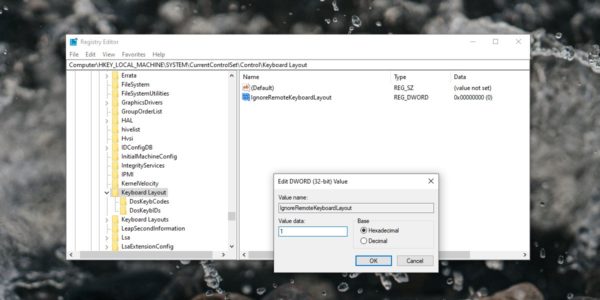
Podsumowanie
Układy klawiatury są powiązane z ustawieniami języka i regionu w systemie Windows 10. Zmiany w tych ustawieniach mogą prowadzić do dodania nowych układów klawiatury, chyba że zmieniasz na region z tymi samymi układami. Nawet w obrębie tego samego języka istnieje wiele różnych układów klawiatury, które są dostosowane do różnych fizycznych klawiatur. Warto pamiętać, że podłączenie nowej klawiatury może również spowodować dodanie nowego układu.
newsblog.pl
BIULETYN
newsblog.pl
Maciej – redaktor, pasjonat technologii i samozwańczy pogromca błędów w systemie Windows. Zna Linuxa lepiej niż własną lodówkę, a kawa to jego główne źródło zasilania. Pisze, testuje, naprawia – i czasem nawet wyłącza i włącza ponownie. W wolnych chwilach udaje, że odpoczywa, ale i tak kończy z laptopem na kolanach.